Владельцы iPhone не будут рады приглушенному звонку, мешающему услышать важные звонки и ухудшающему пользовательский опыт. Но вы можете легко решить эту проблему. Мы расскажем, как убрать приглушение звонка на iPhone, чтобы наслаждаться ясным звуком звонков.
Шаг 1: Проверьте громкость звонка
Убедитесь, что уровень звонка на максимуме. Откройте настройки и найдите раздел "Звуки и тактильные сигналы". Регулируйте слайдер "Громкость звонков" на максимум.
Шаг 2: Отключите "Немой" режим
Если звонки все равно звучат тихо, проверьте "Немой" режим на iPhone. Убедитесь, что переключатель на боковой панели устройства выключен. Включенный "Немой" режим приглушает звонки и уведомления.
Чтобы решить проблему приглушенного звонка на айфоне, рекомендуется проверить настройки громкости и режима "Не беспокоить". Если эти настройки правильные, можно попробовать перезагрузить устройство или выполнить сброс настроек. Если проблема не решается, целесообразно обратиться к сервисному центру или связаться с технической поддержкой Apple.
Влияние настроек звука на громкость звонка

На громкость звонка на iPhone могут влиять различные факторы. Настройки звука играют важную роль – если звук приглушен из-за измененных настроек, их нужно проверить и, при необходимости, изменить.
Для этого зайдите в раздел "Настройки" на вашем устройстве и выберите "Звуки и тактильные сигналы". Здесь вы сможете настроить параметры, чтобы увеличить громкость звонка.
Важно обратить внимание на параметр "Громкость звонка" – убедитесь, что ползунок установлен на максимальное значение для самой высокой громкости во время входящих вызовов.
Вы также можете настроить уровень громкости уведомлений и звуков системы, которые могут влиять на звонок. Громкость этих звуков должна быть установлена на максимальное значение.
Проверьте наличие включенного режима "Тихий". Если он включен, звук может быть приглушен. Чтобы выключить "Тихий" режим, просто нажмите на выключатель.
Если после всех проверок звонок остается приглушенным, попробуйте перезагрузить устройство. Часто после перезагрузки громкость звонка возвращается в норму.
Настройки звука на iPhone сильно влияют на громкость звонка. Убедитесь, что все параметры установлены на максимум, чтобы получить максимальную громкость при звонках и избавиться от проблемы с приглушенным звуком.
Устранение проблемы механическими методами
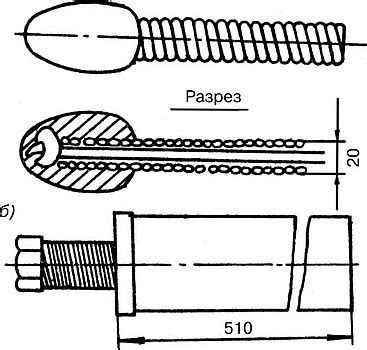
Если звук звонка на вашем iPhone звучит глуше обычного, возможно, в динамике телефона есть пыль или грязь. Вот что можно попробовать сделать:
- Шаг 1: Выключите телефон и извлеките сим-карту.
- Шаг 2: Очистите динамик мягкой щеткой или салфеткой, смоченной спиртом, осторожно удаляя пыль и грязь.
- Шаг 3: При необходимости, можно использовать компрессор для выдувания пыли и мусора из динамика, но нужно быть осторожным, чтобы не повредить другие части телефона.
- Шаг 4: После очистки динамика, вставьте сим-карту обратно в слот и включите телефон.
Если после этих действий проблема со звуком не исчезает, возможно, причина в программной ошибке или неисправности внутренних компонентов устройства. Рекомендуется обратиться в сервисный центр или связаться с техподдержкой Apple для дальнейшей диагностики.
Проверка обновлений и загрязнений
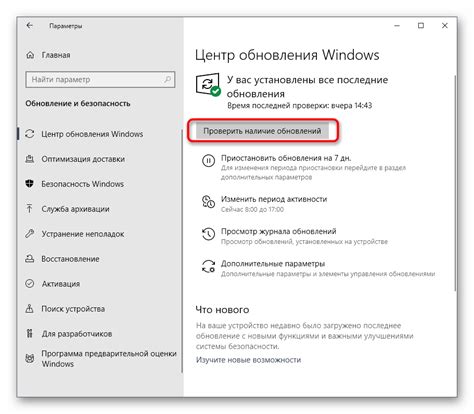
Регулярное обновление ПО iPhone может помочь решить проблемы со звуком. Убедитесь, что устройство работает на последней версии iOS. Для проверки обновлений:
- Откройте настройки на iPhone.
- Перейдите в раздел "Общие".
- Выберите "Обновление программного обеспечения".
- Если доступно новое обновление, нажмите "Загрузить и установить".
Также стоит проверить ваше устройство на наличие загрязнений. Пыль, грязь и другие частицы могут накапливаться в динамике и мешать звонкам. Для очистки динамика вашего iPhone, следуйте инструкциям:
- Выключите ваш iPhone и отсоедините все аксессуары.
- Используйте мягкую кисть или сжатый воздух, чтобы удалить пыль и грязь из динамика и других отверстий на устройстве.
- Затем включите ваш iPhone и проверьте, исправилась ли проблема с приглушением звонка.
Если проблема со звонками на вашем iPhone все еще продолжается, рекомендуется обратиться в сервисный центр Apple или связаться с технической поддержкой для получения дополнительной помощи.
Проверка настройки "Не беспокоить"
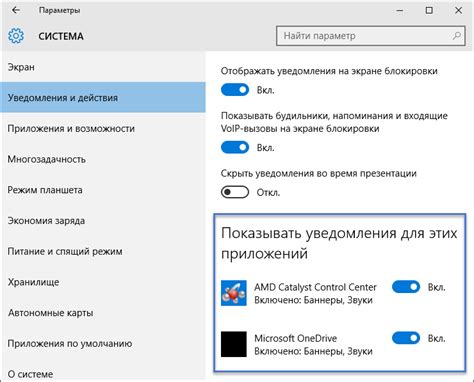
Для устранения приглушения звонков на iPhone, нужно проверить настройку "Не беспокоить".
- Откройте "Настройки".
- Найдите "Не беспокоить".
- Выключите переключатель, если включен.
- Проверьте "Планировщик" и "Дополнительные параметры".
После проверки, если проблема осталась, обратитесь в службу поддержки Apple.
Проверка динамика
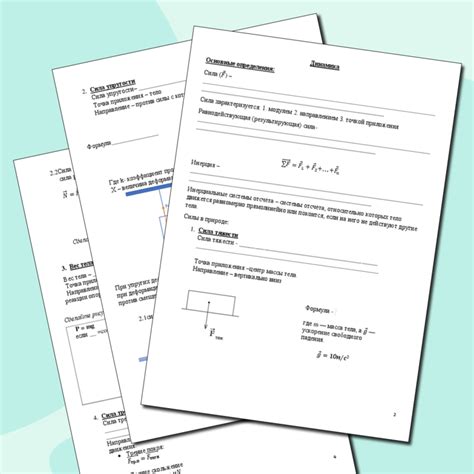
Если звук на вашем iPhone звучит приглушенно или неясно, возможно, проблема связана с повреждением динамика. Чтобы проверить его состояние, выполните следующие шаги:
| Шаг 1: | Убедитесь, что ничего не блокирует динамик iPhone. Проверьте, нет ли на нем пыли, грязи или посторонних предметов. |
| Шаг 2: | Подключите наушники к iPhone и попробуйте услышать звук через них. Если звук через наушники нормальный, это может указывать на проблему с динамиком. |
| Шаг 3: | Проверьте звук при воспроизведении музыки или видео на iPhone. Если звук все равно приглушенный, проблема скорее всего связана с динамиком. |
| Шаг 4: | Попробуйте перезагрузить iPhone. Иногда это может устранить неполадки с динамиком. |
При обращении к специалисту или сервисному центру, старайтесь предоставить полную информацию о проблеме, рассказать все действия, которые вы уже предприняли для ее решения, и укажите модель вашего устройства. Это поможет специалистам более эффективно и быстро найти решение для вас.
Не забудьте также уточнить возможные гарантийные обязательства, которые могут покрыть ваши расходы на обслуживание или ремонт устройства. Сертифицированные сервисные центры Apple могут предложить вам качественное и профессиональное обслуживание, а также использование оригинальных компонентов.
Если вы сомневаетесь в правильности рекомендаций или хотите получить дополнительную информацию, вы всегда можете обратиться в Apple Support или официальные каналы обратной связи компании.
